パネルやツールバーの表示操作
目次
1.概要
各種パネルやツールバーは、メインウィンドウの上下左右端のサイドバーにドッキングしたり、ドッキングを解除(フローティング状態)にすることができます。またフローティング状態のブラウザウィンドウも同様にドッキングさせることができます。
表示・非表示の切り替えは、[表示]メニューの[パネル表示]や[ツールバー]で行います。また、パネルのタブ部分やツールバーのショートカットメニューから表示・非表示を切り替えることも出来ます。
2.パネルグループとは
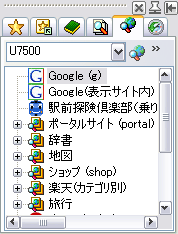
パネルグループとは、右図のようなタブでまとめられたパネルの集合です。1つのパネルグループの中には1つ以上のパネルが含まれます。
パネルグループは、上下左右端のサイドバーにドッキングさせることができます。サイドバーには複数のパネルグループを並べてドッキングさせることができます。
パネルグループは[パネルグループを閉じる](![]() )ボタンで閉じることができます。閉じたパネルグループに含まれるパネルの一つを[表示]メニューの[パネル表示]で開くと、パネルグループを閉じた時に表示されていた他のパネルも表示されます。また、パネルグループ内の全てのパネルが非表示になると、パネルグループも非表示になります。
)ボタンで閉じることができます。閉じたパネルグループに含まれるパネルの一つを[表示]メニューの[パネル表示]で開くと、パネルグループを閉じた時に表示されていた他のパネルも表示されます。また、パネルグループ内の全てのパネルが非表示になると、パネルグループも非表示になります。
(ポイント)非表示にされたパネルは、[表示]メニューの[パネル表示]を実行しないと表示されません。よく使用するパネルはサイドバーを折りたたんだ方が使いやすいと思います。
3.パネルとパネルグループのドラッグ&ドロップ
パネルグループをドラッグするには、パネルグループのグラバー(キャプション)部分をドラッグします。
パネルグループは、メインウィンドウの上下左右端のサイドバーにドッキングできます。
パネルをドラッグするにはタブをドラッグします。
パネルをドラッグして他の場所でドロップすると、新しくウィンドウが生成され、そこにドロップしたタブが表示されるようになります。また、他のパネルのタブ上にドロップすると、ドロップ先のタブの隣にタブを移動することができます。
4.サイドバーの開閉
サイドバーは下記の方法で閉じたり開いたりできます。
- サイドバーの開閉ボタン(
 )で開閉する
)で開閉する - [サイドバーを折りたたむ](
 )ボタンで閉じる
)ボタンで閉じる - [表示]メニューの[パネル表示]-[左(右、上、下)部のサイドバー]を実行する。これらのコマンドに[ツールバーとコマンドの設定]-[コマンド]ページでショートカットキーを割り当てたり、ツールバーに登録すると便利です。初期状態で「Shift+↑(↓、←、→)」のマウスジェスチャに割り当てられています。
5.サイドバーのオーバーラップ表示機能
サイドバーは、[固定/オーバーラップ表示](![]() )ボタンで固定/オーバーラップ表示の状態を切り替えることができます。オーバーラップ表示状態のサイドバーはブラウザウィンドウに覆いかぶさるように表示されフォーカスを失うと自動的に折りたためられます。折りたたまれたサイドバーはScriptBrowserKのウィンドウ端の開閉ボタン(
)ボタンで固定/オーバーラップ表示の状態を切り替えることができます。オーバーラップ表示状態のサイドバーはブラウザウィンドウに覆いかぶさるように表示されフォーカスを失うと自動的に折りたためられます。折りたたまれたサイドバーはScriptBrowserKのウィンドウ端の開閉ボタン(![]() )をクリックすると開くことができます。また、[表示]メニューの[パネル表示]-[左(右、上、下)部のサイドバー]でも表示することが出来ます。
)をクリックすると開くことができます。また、[表示]メニューの[パネル表示]-[左(右、上、下)部のサイドバー]でも表示することが出来ます。
6.サイドバーの自動表示機能
サイドバーの自動表示機能とは、ScriptBrowserKのウィンドウ端にマウスを移動させたときに、閉じられたサイドバーを自動的に開く機能です。[ScriptBrowserKオプション]-[パネル]-[サイドバーの開閉]ページで自動的に開くまでの待機時間などの設定を行えます。